Настройка микрофона андроид: Настройка микрофона на операционной системе Android: чувствительность и громкость
Подключение внешнего USB-микрофона к андроид-телефону, смартфону и ТВ-приставке
В некоторых случаях есть смысл в подключении дополнительного микрофона к смартфону, который работает на OC Android. Существует несколько способов, позволяющих понять, как подключить микрофон к телефону на Android. В данной статье будут представлены самые распространённые из них.
Какие микрофоны можно подключить к устройствам на андроиде
Выделяют несколько разновидностей звукозаписывающих устройств, предназначенных для синхронизации с телефоном. При этом каждый прибор имеет как сходства, так и различия в процессе активации и дальнейшего использования. Многое зависит от конкретного случая.

Внешняя гарнитура для Android
Беспроводной Bluetooth-микрофон
Чтобы достигнуть синхронизации внешней блютуз-гарнитуры с мобильником, необходимо выполнить ряд простых действий:
- Зайти в настройки девайса.
- Найти параметр «Bluetooth».
- Активировать функцию как на телефоне, так и на гарнитуре, чтобы обеспечить синхронизацию двух аппаратов.
- Зайти во вкладку блютуз в настройках телефона и выбрать название своего гаджета. Произойдет сопряжение девайсов.
Обратите внимание! В некоторых случаях для подтверждения понадобится ввести пароль от смартфона либо графический ключ.
3.5 Jack микрофон
Этот прибор достаточно просто подключить к мобильнику или планшету. Процесс выполнения поставленной задачи выглядит следующим образом:
- Подготовить телефон к предстоящему подключению. Это важный этап, который влияет на функционирование гарнитуры и её синхронизацию со смартфоном. Для этой цели требуется зайти в настройки гаджета, найти вкладку «Подключение», после чего кликнуть по строчке «Разрешить взаимодействие со внешними устройствами».
- Воткнуть гарнитуру в разъём 3,5 мм для наушников, расположенный на корпусе мобильника.
- Проверить работоспособность гаджета
Важно! На некоторых устройствах отсутствует подобный разъём. В таком случае нужно использовать другой метод подключения.

3.5 Jack-гарнитура для смартфонов
USB-микрофон для андроид
Данный прибор относится к разделу проводных и предполагает выполнение следующих действий по подключению к телефону андроид:
- Вставить ЮСБ-переходник, который поставляется в комплекте с звукозаписывающим устройством, в разъём для зарядки мобильника.
- Подключить звукозаписывающий прибор к свободному концу переходника.
- Скачать с Google Play Market софт для настройки внешней гарнитуры.
К сведению! В магазине приложений от Гугл есть большое количество программ, с помощью которых можно настроить USB-микрофон на собственное усмотрение. Такой софт можно скачать бесплатно. Однако также существуют демоверсии известных программ.
Если смартфон не видит гарнитуру, то это свидетельствует о необходимости дополнительной настройки гаджета. Возможно, потребуется скачать специальные драйвера или сбросить параметры девайса до заводских.
Как подключить внешний USB-микрофон к смартфону, ТВ-приставке андроид
К приставке для телевизора и телефону, который функционирует на OC Android, можно подключить внешнюю USB-гарнитуру. Оба прибора имеют схожий процесс подключения. Далее будут рассмотрены самые распространённые способы выполнения поставленной задачи.

USB-микрофон для устройств, работающих на операционной системе андроид, подключить так же просто, как включить микрофон в Ватсапе на андроиде
Применение OTG
OTG представляет собой специальный кабель, переходник, с помощью которого к гаджету можно подключать внешние устройства: флешку, компьютерную клавиатуру, манипулятор, устройства ввода и вывода информации и т. д.
Кабель имеет простую конструкцию: с одной стороны располагается разъём для подключения к телефону или ТВ-приставке, а с другой, чтобы подсоединять внешние устройства.
Чтобы подключить внешнюю гарнитуру к ТВ-приставке, можно воспользоваться следующим алгоритмом:
- Вставить гарнитуру в OTG-кабель.
- Подсоединить второй конец провода к разъёму USB на приставке.
- Проверить, определил ли телевизор подключенное устройство.
Важно! После осуществления вышеуказанных действий пользователю нужно будет открыть окно настроек телевизора и кликнуть по внешнему устройству.
Сложности, которые могут возникнуть:
- ТВ не видит гарнитуру;
- микрофон подключен, но звук отсутствует.
Вторая проблема решается путём использования специального усилителя, однако такой прибор искажает звучание, отрицательно сказываясь на его качестве.
Использование специального софта
Для настройки микрофона применяют специальные программы, которые есть в открытом доступе в Google Play Market. Принцип их действия рассмотрен на примере приложения «Микрофон», которое обладает следующими особенностями:
- расширенный функционал. Есть возможность регулировки басов, наличие эха и прочих эффектов;
- возможность отключить девайс от смартфона нажатием одной кнопки и включить запись;
- работает на любых версиях OC Android;
- наличие нескольких режимов звучания;
- совместимость с похожим программным обеспечением, которое установлено на мобильнике;
- пользователю не нужно каждый раз выставлять параметры заново, т. к. они сохраняются;
- софт занимает мало места на внутреннем хранилище девайса и практически не расходует заряд аккумулятора;
- с помощью микрофона можно выявить причину, по которой гаджет не видит внешнюю гарнитуру.
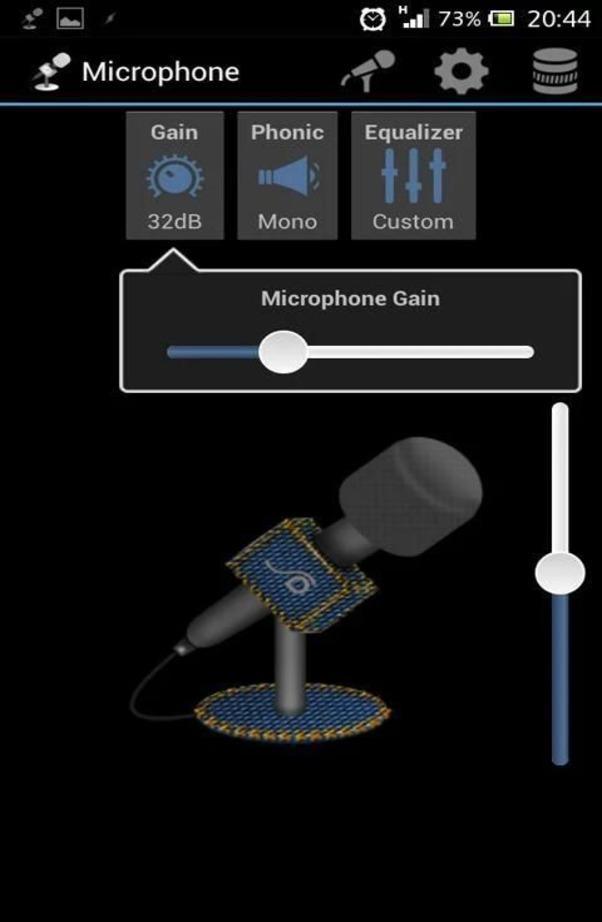
Приложение «Микрофон» для телефонов
Как подключить микрофон к телефону андроид
Для правильного осуществления поставленной задачи пользователю необходимо вставить провод, идущий от микрофона, в разъём 3,5 мм под наушники.
Обратите внимание! После подключения гарнитуры её необходимо активировать. Для этой цели надо щёлкнуть по значку шестерёнки на рабочем столе и перевести ползунок напротив параметра «Внешние устройства» в положение активно.
Также 3.5 Mini-Jack-микрофон можно синхронизировать с мобильником, используя специальный переходник. Об этом способе пойдёт речь далее.
3.5 Mini-Jack-переходник с разделенными каналами под наушники и микрофон
Такое приспособление актуально в том случае, когда пользователь хочет одновременно пользоваться и микрофоном, и наушниками. Для реализации метода необходимо воткнуть переходной элемент в 3,5 мм разъём на телефоне, а затем подключить гарнитуру.
Сопряжение Bluetooth-микрофона с андроидом: настройка
Чтобы синхронизировать Android-смартфон с микрофоном, используя технологию Bluetooth, в первую очередь надо включить данную технологию на мобильнике. Далее активировать Bluetooth на самом микрофоне посредством нажатия кнопки.
После выполнения вышеуказанных действий пользователю нужно будет тапнуть по строке «Блютуз» в настройках девайса, найти микрофон и подключиться к нему.

Гарнитура для смартфонов, подключаемая по блютуз
Таким образом, посредством выполнения несложных действий можно подключить внешнюю гарнитуру к устройствам, работающим на OC Android. Главное, выбрать подходящий вариант и следовать инструкции.
Настройка микрофона на операционной системе Android: чувствительность и громкость
Динамик и микрофон являются самыми ключевыми комплектующими мобильного смартфона. Игнорировать поломку этого модуля не получиться. Если не работает микрофон на телефоне, то владелец техники просто теряет возможность общаться с внешним миром. Обычно при таких поломках собеседник может вас, вообще, не слышать или слышать только частично. Вместо вас, могут быть слышны какие-либо шумы и посторонние звуки.
Настройка и регулировка при этом, ни к какому результату не приводят. Придется искать проблему в других направлениях.
Что делать

Если на вашем устройстве внезапно перестал работать микрофон, то нужно постараться понять, в чем именно заключается поломка. Рассмотрим самые вероятные ситуации:
- Вас плохо слышат. Этого говорит о том, что все работает, но сам звук сильно искажается. Обычно причина заключается в препятствиях, мешающих, нормальному прохождению звуковых волн. Скорей всего, забился звукоуловитель (небольшая дырочка на корпусе). Чистим канал звуковода и пробуем пообщаться с собеседником. Возможно, это устранит неполадку.
- Звук пропадает периодически. Это означает что в системе плохой контакт. Такое происходит под воздействием влаги либо если какой-то из проводов слишком сильно окислился. Причина может быть в некачественной пайке, после предыдущего ремонта. В любом случае решить такую поломку можно будет только в мастерской.
- Возможно, деталь окончательно поломалась и менять придется модуль в сборе.
- Микрофон не работает в определённой программе. С этим можно столкнуться в таких приложениях, как Skype, Whatsapp, Tango, Viber. Скорее всего, проблема в работе определенной программы.
- Неполадки операционной системы. Гаджет ошибочно полагает, что подключена гарнитура и пытается записать звук с несуществующего микрофона. Можно попробовать почистить устройство от некоторых приложений или даже сбросьте все до заводских настроек.
Чтобы выяснить, в чем поломка: в ОС или в железе – подключите гарнитуру. Если запись звука на гарнитуре функционирует нормально, значит, проблема в смартфоне.

Воздействие влаги
Распространённая проблема попадание жидкости внутрь устройства. В этом случае, возможно, вместе с микрофоном влага попала и в разъем наушников. Тогда даже при отключенной гарнитуре смартфон может показывать, что наушники включены. Устранить проблему самостоятельно будет достаточно трудно. Стандартный народный метод просушки при помощи фена только ускорит повреждение плат, разогнав влагу по гаджету. Лучше всего в этом случае сразу обратиться в сервисный центр.
Программный сбой
Причиной неисправности, может оказаться банальный программный сбой. Попробуйте обновить гаджет подключив его к ПК. При наличии доступа к сети, можно провести онлайн-обновления. Если есть новая версия программного обеспечения, следует сразу поставить его. При проблеме с обновлениям, следует обратиться в мастерскую, возможно чип памяти сгорел.
Замена микрофона
Если неисправность так и не была устранена, то, возможно, нет контакта где-то внутри или испорчена сама деталь. Перед тем как приступить к процессу замены нужно найти исправный микрофон. Поискать его можно в сервисных центрах или на барахолке. Не рекомендуется приступать к замене детали, без соответствующего опыта.
Что потребуется
Очень распространенный случай – плохая пайка контактов смартфона и даже механические повреждения. В любом случае без того, чтобы разбирать аппарат обойтись не получится. Для разборки необходимо:
- Крестообразная отвертка.
- Плоская отвертка.
- Паяльник и все прочее для пайки (припой и канифоль).
- Нож канцелярский.
Можно приступать к процессу замены. Для этого необходимо:
- Снимаем заднюю крышку, демонтируем батарею, флеш и сим карты.
- При помощи отверток находим винты и откручиваем их.
- Очень аккуратно снимаем части корпуса, которые перекрывают нам доступ к плате. После этого нужно найти микрофон, он маленький и круглый, напоминает по виду небольшую таблетку и крепится при помощи тоненького шлейфа. Для него обычно есть в корпусе специальный паз.
- Достаем сломанную деталь. Как можно аккуратней отпаиваем ее и устанавливаем на ее место новую. Это должно устранить поломку.
- Теперь очень аккуратно собираем гаджет, стараясь не потерять ни одного винта.
Заключение
Возможно, все проблемы связаны с тем, что неисправен динамик, виной которого и стали неполадки со звуком. Примерно в половине случаев не стоит пытаться самостоятельно лезть внутрь смартфона. Лучше обратиться в сервисный центр.
Видео
Ведущий автор многих рубрик на сайте expertland.ru. Отлично разбирается в техники и электронике. Способен решить любую техническую задачу в считанные часы, любит писать о своей опыте и наработках.
- опубликованных статей — 94
- читателей — 23 919
- на сайте с 25 сентября 2017 года
Очень часто обладатели смартфонов сталкиваются с проблемой, когда на телефоне микрофон не работает или работает очень плохо. Причин, почему такое происходит, на самом деле несколько, начиная от банального программного сбоя и заканчивая аппаратной поломкой. Собственно, об этом и пойдет речь в нашей статье. Также дополнительно будет рассмотрен вопрос о том, почему не работает микрофон на наушниках, что тоже является довольно распространенной проблемой. В общем, будет интересно!
Программный сбой
Первая причина, по которой не работает микрофон на телефоне, – сбой в работе операционной системы. Абсолютно не важно, какая ОС установлена на устройстве – «Андроид», iOS, «Виндовс» или любая другая, сбои бывают везде и происходят они самопроизвольно.
Как можно бороться с неисправностью? Тут есть несколько вариантов, и самый простой – перезагрузка аппарата. Как правило, в большинстве случаев это полностью устраняет неисправность, и микрофон вновь начинает функционировать. Второй вариант более радикальный – сброс настроек до заводского состояния. Порой программный сбой может быть намного серьезнее, чем может показаться на первый взгляд, и простой перезагрузкой его устранить не получится.
Пыль и грязь
Следующая причина, почему может плохо работать микрофон на телефоне, – пыль и грязь. Отверстия под микрофон на корпусе вашего аппарата довольно маленькое и частенько забивается мелкими пылинками и частичками грязи. В результате этого чувствительность микрофона значительно снижается, а при очень сильном загрязнении и вовсе почти сходит на нет.
Исправляется данная проблема достаточно легко:
- Для начала нужно попробовать продуть микрофон воздухом. Можно попытаться подуть самостоятельно или же взять на вооружение баллончик со сжатым воздухом.
- Это не всегда может сработать, поскольку пыль с частичками грязи может набиться довольно сильно. В таком случае придется воспользоваться тоненькой иголкой (или любым другим тонким предметом). Она должна легко проникнуть в отверстие микрофона, и с ее помощью можно извлечь всю собравшуюся там грязь. Только действовать нужно максимально аккуратно и осторожно, не запихивая иглу слишком глубоко, иначе есть риск повредить сам микрофон.
Плохой контакт
Как ни странно, падения смартфона тоже часто становятся причиной, по которой не работает микрофон на телефоне. Особенно это касается бюджетных устройств от малоизвестных производителей, поскольку качество сборки у них сильно хромает.
Собственно, чем же опасны для микрофона падения устройства? Все просто. При падении есть риск того, что у шлейфа микрофона, который подсоединен к основной плате, может нарушиться контакт или же он вовсе отсоединится от своего разъема. В итоге работать микрофон будет либо с серьезными помехами, либо же полностью перестанет.
Исправить данную проблему можно только одним способом. Нужно разобрать устройство и подсоединить шлейф на свое место. Сделать это можно самостоятельно или же отнести аппарат в ремонт.
Попадание влаги
Попадание влаги тоже становится частой причиной того, почему не работает микрофон на телефоне. Тут даже особо не стоит объяснять, как влага попадает внутрь: мокрые руки, использование аппарата во время дождя, в душе, бане, сауне и т. д. При попадании внутрь влага может не просто нарушить работу микрофона, но и вовсе вывести его из строя. Единственный способ исправить данную проблему – замена микрофона на новый.
Неисправность микрофона
Ну и, наконец, последняя причина того, почему не работает микрофон на телефоне, – неисправность самого «микро». Такое часто встречается, что без каких-либо видимых причин микрофон попросту ломается. Конечно, иногда фактором для поломки может стать брак во время производства, но, как показывает практика, и абсолютно правильно собранные микрофоны тоже ломаются.
Способ исправить проблему тут точно такой же, как и выше – полная замена неисправной детали на новую.
Микрофон на наушниках
Ну и в качестве бонуса, стоит сказать пару слов о том, почему же не работает микрофон наушников на телефоне. Это довольно распространенная проблема, которая, в свою очередь, делится на две:
- Первая причина того, почему микрофон на гарнитуре не работает, – банальная неисправность самого микрофона или же входа 3,5 мм на телефоне. Проще всего проверить, так ли это, на другом аппарате.
- Вторая причина – чувствительность микрофона через гарнитуру установлена практически на 0. Встречается такая неисправность очень редко и исправляется через инженерное меню.
Коды доступа для последнего нужно искать под конкретную модель, поскольку все они отличаются. Попав в инженерное меню, следует перейти на вкладку Hardware и выбрать там пункт Earphones and Mic (название может отличаться).
За настройку чувствительности отвечает пункт Speech Enhancement. Нужно поэкспериментировать с параметрами и подобрать необходимые значения, при которых микрофон на наушниках начнет функционировать. Также рекомендуется записать исходные значения параметров в меню на тот случай, если что-то пойдет не так.
Не работает микрофон на Андроиде – такая проблема встречается чаще, чем хотелось бы. Без голосовой связи во время разговора не обойтись, так что поломку придется устранять. Важная деталь: устройство может принципиально бездействовать либо не функционировать в некоторых приложениях. Не спешите лезть в настройки – сначала изучите причины возникшего сбоя.
Почему не работает микрофон на Андроиде – основные причины
Неисправность микрофона в ОС Android может объясняться аппаратными либо программными причинами. Что делать, если вы не слышите собеседника? Перечислим самые распространенные явления:
- механическое повреждение;
- засорение;
- влага внутри телефонного корпуса;
- последствия неудачной чистки;
- программный сбой.
С аппаратными проблемами в телефоне обычному человеку справляться сложно – лучше обратиться в сервис-центр. Программные неполадки решаются изменением или сбросом настроек, перепрошивкой, апгрейдом операционной системы. Каждую ситуацию на Андроиде следует рассматривать автономно.
Как исправить проблему
Проще всего справиться с программными неполадками и засорами. Если при разговоре микрофон работает частично, придется открывать корпус и чистить внутренности гаджета. Звукоулавливатель представляет собой едва заметное отверстие в корпусе – этот канал надо продуть либо прочистить острым предметом (булавка, иголка). Не переусердствуйте – существует риск повреждения микрофона.
Случается и такое, что не работает микрофон в телефоне Андроид по программным причинам. Не паникуйте – положение может исправить сброс настроек. Откат удалит всю несохраненную информацию, поэтому делайте резервные копии значимых файлов. Запустите синхронизацию контактов, скопируйте видеоролики и фотоснимки на ноутбук. После этого займитесь перепрошивкой. Учтите: прошивка должна быть кастомной либо официальной. В противном случае вы столкнетесь с новыми конфликтами и усугубите свое положение.
Как установить музыку на звонок на Samsung
Ситуации со звуком в смартфоне бывают разными – порой весьма экзотическими. Планируйте свои действия, опираясь на имеющиеся симптомы. Вот несколько типичных примеров:
- Звук поступает с серьезными искажениями (этот вариант мы рассмотрели выше).
- Исчезновение звука носит эпизодический характер.
- Полное отсутствие слышимости.
- Неполадки затрагивают лишь конкретное приложение.
Если звучание микрофона периодически пропадает, вы столкнулись с нарушенным электрическим контактом. Вероятно, повышенная влажность привела к окислению. Распространены и заводские браки, связанные с ненадежностью разъемов и плохой пайкой. Если не работает микрофон при разговоре по этой причине, придется сдавать устройство в сервис-центр.
Полностью вышедший из строя микрофон – обычное явление. Удостовериться в неисправности механизма можно лишь одним способом – через прозвон контактов. Заодно можно проверить гаджет на наличие засоров и окисления. Что касается программных неполадок, то чаще всего применяются такие приемы:
- удаление лишних файлов;
- перезапуск;
- повторная установка или обновление приложений;
- откат системы.
Сторонние приложения могут влиять на функциональность микрофона, так что вам потребуется безопасный режим для полноценной проверки. Некоторые программы конфликтуют со встроенным микрофоном – что можно сделать в этом случае, вы узнаете из следующего раздела. Зачастую сложности возникают в мессенджерах (WhatsApp, Скайп, Вайбер либо Телеграм).
Если не работает микрофон в приложениях Android
Бывает, что при звонке, сделанном в мессенджере, собеседник не слышит звук вашего голоса. Как справиться с этой проблемой? Рассмотрим алгоритм на примере Скайпа. Вам предстоит совершить три операции:
- Прозвон по альтернативному номеру. Верный признак поломки – схожие проблемы на всех линиях. Еще один вариант диагностики, если на смартфоне “Андроид” не работает микрофон, – связаться с сервисной службой под названием Echo. Скажите в микрофон несколько слов и запаситесь терпением – сервис перенаправит звонок на ваш смартфон. Если собственный голос вы слышите нормально, гаджет неисправен у собеседника.
- Исследование настроек. Служба Echo и собеседники вас не воспринимают – что дальше делать? Отправляйтесь в настройки конфиденциальности и тапайте по значку с изображением микрофона. Изучите перечень приложений, имеющих доступ к вашему микрофону. Удостоверьтесь, что Скайп там присутствует, если нет – займитесь переустановкой программы.
- Проведите тест с гарнитурой. Применение bluetooth-гарнитуры зачастую улучшает качество звучания. А еще это верный признак того, что мессенджер отказывается взаимодействовать со встроенным микрофоном.
Как включить переадресацию на Samsung
Не работает микрофон при разговоре
Иногда с подобными вещами пользователи сталкиваются после кастомной перепрошивки. Старайтесь устанавливать официальные версии “операционок”, иначе аппаратное обеспечение будет конфликтовать с системой. Вам потребуется перемещение в Recovery-меню, чтобы инсталлировать стандартную прошивку. Если не работает микрофон на “Андроиде” при звонке, алгоритм будет таким:
- Переместиться в рекавери.
- Активировать опцию “wipe data/facroty reset” (предполагается сброс текущих настроек).
- Очистить кэш.
- Запустить “installzipfromsdcard”.
- Отметить маршрут к заархивированной папке, хранящейся на карте памяти.
- Согласиться с действием.
- Ждать результата.
Микрофон перестал работать при звонке
Параметры можно корректировать посредством сторонней утилиты Mobileuncle MTK Tools. Инсталлируйте программу и запустите инженерное меню. Здесь потребуется изменить заводские параметры. Старую информацию мы рекомендуем переписать в блокнот – на всякий случай. Перечислим параметры, с которыми придется экспериментировать:
- “Normal Mode”;
- “Audio”;
- “Mic”.
Первый параметр замените на “LoudSpeaker Mode”. На дисплее отобразится семь уровней чувствительности – их можно корректировать в широком диапазоне. Level 0 – это уровень, при котором вы ничего не слышите. Производится индивидуальная настройка для каждого уровня (верхняя граница значений – 255). Повышая этот параметр, вы сдвигаете вверх порог чувствительности. При выставлении level 6 вы не сможете регулировать указанный параметр телефонными клавишами – об этом следует помнить.
Значение поменяется лишь в том случае, если вы сотрете прежнюю информацию. Обратите внимание на строку под названием “Value is 0…255”. Если не работает микрофон на Андроиде, и вы решили исправить ситуацию через инженерное меню, пути к отступлению не будет. Жмите “Set” и наслаждайтесь изменениями. Опытные программисты не рекомендуют выставлять максимальные значения в настройках – это частенько приводит к нежелательным эффектам.
Что делать, если не работает микрофон на планшете Андроид
Перечисленные выше причины неисправности распространяются и на планшеты, оснащенные операционной системой “Андроид”. Посмотрите, как выглядит неисправная запчасть, извлеченная из вашего гаджета.
Как включить диктофон на Самсунге
Методы диагностики аналогичны тем, что мы применяли на смартфонах. Проще всего использовать для этого Скайп и его сервисные службы. Вода, повреждение, программный конфликт и неверные настройки – всё это может привести к беде. Вы утратите возможность пользоваться голосовым общением, а это печально.
Устройство планшета сложнее, чем у смартфона, поэтому мы не рекомендуем самостоятельно вскрывать корпус и пытаться что-то прочистить либо исправить. Успеха вы вряд ли достигнете, а усугубить свое положение можете с легкостью. Так что идите к мастеру, если не работает микрофон при разговоре, – это надежнее. И не забывайте про технику безопасности. Носите планшет в чехле, не роняйте его, держитесь подальше от воды. Инсталлируйте лицензионный софт, протирайте устройство влажными салфетками. Саму “операционку” периодически обновляйте.
—> —> —> —>
Как заменить микрофон на мобильном телефоне?
Наверное, самая популярная неисправность в телефонах – это микрофон. Определяется просто: вы слышите собеседника, а он вас не слышит. Та же участь постигла и бюджетный телефон от братьев-корейцев – Samsung GT-1080.
Достаем потроха и видим плату с микрофоном:
Чтобы долго не заморачиваться было принято решение заменить микрофон. Для этого пришлось шагать в ближайший радиомагазин и искать у них в заначке какой-нибудь микрофон для Самсунга. Родной микрофон, я, конечно же, не нашел. Почти у всех самсунгов одни и те же микрофоны, поэтому не составило труда найти похожий микрофончик. Судя по габаритам и внешнему виду взял микрофон для X400:
Здесь явно одна лишняя деталь – шлейфик, припаянный к микрофону. Надо бы отпаять. Смазываем флюсом RMA-223, Flux-Plus или каким нибудь другим, который у вас есть, на крайняк – спиртканифоль
И отпаиваем шлейфик паяльничком
Теперь внимание! Надо определить, какой вывод на микрофоне “плюс”, а какой “минус”, так как микрофон электретный. Если у вас хорошее зрение, можно визуально увидеть дорожку от минуса, которая соединяется с корпусом микрофона. А у кого глаз не алмаз, то есть простой способ. Берем Мультиметр и ставим его крутилку на прозвонку. Далее все просто: одним щупом беремся за корпус нового микрофончика, а другим щупом ищем тот самый “минусовой” вывод. Как только послышится характерное “пииииииииииииииип” и появятся нули на дисплее мультика, значит это и есть “минус”.
Отпаиваем старый микрофон со шлейфика. Плюсовой контакт на шлейфике помечен “+”. Значит, рядом с ним “минус”. Дедуктивный метод))).
Запаиваем новый, смазав контакты нового микрофончика чуточку флюсом
Собираем телефон и звоним корешу, чтобы проверить слышит ли он нас 😉
Нормальная работа техники достигается не только благодаря качеству деталей, из которых она состоит, но также за счет надлежащего ухода со стороны пользователя. В конструкции большинства смартфонов не предусмотрено технологических заглушек, препятствующих проникновению грязи и пыли на внутренние элементы. По этой причине они могут загрязниться, что приведет к потере части или всего функционала.
В данной статье подробно рассмотрим, как почистить микрофон на телефоне. Также предоставим другие причины отсутствия слышимости владельца устройства собеседниками.
Причины проблем с микрофоном
Выделяют три основные причины, которые могут повлиять на работоспособность микрофона:
- Программный сбой.
- Загрязнение или попадание влаги.
- Поломка аппаратной части.

Прежде чем приступать к чистке микрофона, необходимо исключить неисправность программного характера. Для этого следует:
- Перезагрузить операционную систему.
- Воспользоваться для разговора другим приложением. Например, заменить Viber на Skype. Если проблема исчезла, следует переустановить приложение(удалить и установить заново) или обновить его до более свежей версии.
- Проверить функцию диктофона. Если микрофон не работает в режиме звонка, но способен нормально записать голос на диктофон, значит, поломка явно носит программный характер.
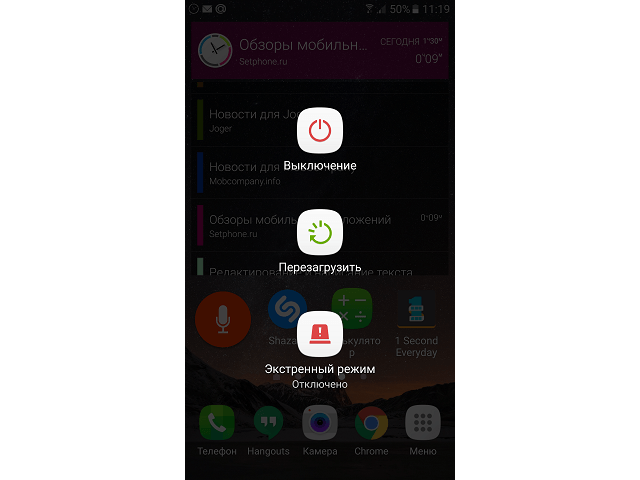
 Обратите внимание
Обратите внимание
Если после проведения указанных манипуляций остается уверенность в наличии загрязнения, следует приступить к его удалению.
Чистка микрофона
Перед тем, как почистить микрофон в телефоне Самсунг или любом другом, важно разобраться, чистка какого типа необходима. Это зависит от причины загрязнения:
- Пыль или грязь. В данном случае чистка выполняется тонким предметом или с помощью пылесоса.
- Влага или скопившийся конденсат. Такой вариант требует частичной разборки корпуса с последующим высушиванием под лампой.

Удаление пыли и грязи
Загрузка …
Убрать скопившуюся в отверстии и на звукочувствительной головке грязь можно несколькими способами. Первый потребует следующих действий:
- Взять тонкий предмет, например: зубочистку, иголку, разогнутую скрепку.
- Аккуратно просунуть его в отверстие микрофона и попытаться достать или, по крайней мере, протолкнуть застрявшую грязь.
- Проверить устранение неисправности.

 Будет полезным
Будет полезным
Если требуется почистить динамик на телефоне, можно действовать тем же методом и очень осторожно, иначе возрастает риск повреждения элемента или его контактов с системной платой мобильного устройства.
Следующий метод заключается в использовании пылесоса. Хорошо если в арсенале имеется небольшой прибор с насадкой, сужающей втягивающую трубу – это позволит вытянуть максимальное количество пыли и грязи. Пользоваться можно и обычным бытовым пылесосом, но по причине большого диаметра трубы, втягивающие свойства могут быть недостаточными на столь малом отверстии микрофона.
Последним способом, как почистить микрофон на iPhone 6 или любом другом мобильном устройстве, станет его разборка. Потребуется выполнить следующие шаги:
- Снять заднюю крышку телефона. Если она «несъемная», то потребуется поддеть место шва тонким пластиковым предметом.
- Разобрать мешающие элементы и добраться до микрофона.
- Окунуть ватную палочку в спирт и тщательно протереть все детали звукоулавливающего компонента.
- Дождаться испарения спирта.
- Собрать смартфон в обратной последовательности.

 Важно знать
Важно знать
Прибегать к этому варианту чистки следует только при наличии соответствующих навыков и знаний, поскольку каждая модель смартфона имеет свои особенности внутреннего строения. В противном случае лучше обратиться к специалисту или в сервисный центр.
Удаление влаги
Чтобы избавиться от влаги, которая попала на микрофон, потребуется разобрать часть мобильного устройства, как это было сделано в предыдущем методе. Дальнейшие действия заключаются в проверке контактов, идущих к микрофону – они не должны быть окислены. Если все в порядке, телефон оставляют под лампой накаливания или около нагревательного прибора в разобранном виде на некоторое время. После высыхания элемента проводится сборка.
Представленная в статье информация позволяет понять, как почистить микрофон на телефоне, если тот засорился. Выполнить задуманное можно несколькими способами. Перед началом процедуры лучше убедиться, что поломка не относится к программной части работы смартфона.
Виталий Солодкий
Используемые источники:
- https://expertland.ru/telefon/ne-rabotaet-mikrofon
- https://fb.ru/article/386313/ne-rabotaet-mikrofon-na-telefone-prichinyi-i-sposobyi-ustraneniya
- https://samsung-wiki.com/ne-rabotaet-mikrofon-android.html
- https://www.ruselectronic.com/zamena-mikrofona-samsung-gt-1080/
- https://mobila.guru/faqsingle/kak-pochistit-mikrofon-na-telefone-samostoyatelno/
Предыдущая статьяКак выбрать телефон Xiaomi – 7 советовСледующая статьяLIKE-лихорадка: соцсеть LIKE стала крупнейшей видеоплатформой в России
Как подключить микрофон к телефону: на андроид, другого типа
На сегодняшний день мобильные устройства могут свободно заменить компьютеры. В библиотеках есть множество специальных утилит, которые позволяют на телефоне выполнять все те же функции, что и на ПК. В их число также входит запись и обработка звука. Однако, для того чтобы осуществить качественную звукозапись с телефона, пользователю бывает необходимо подключить микрофон к мобильному устройству. Сделать это несложно, однако существует много нюансов и тонкостей. В ходе выполнения данной операции.
Содержание статьи
Инструкция по подключению проводного микрофона к телефону
 Основная сложность подключения микрофона к телефону — это разница между положением контактов на входе порта 3,5 мм на смартфоне и аналогичному разъёму на подключаемом устройстве. Следовательно, подключение аппаратуры напрямую в смартфон невозможно.
Основная сложность подключения микрофона к телефону — это разница между положением контактов на входе порта 3,5 мм на смартфоне и аналогичному разъёму на подключаемом устройстве. Следовательно, подключение аппаратуры напрямую в смартфон невозможно.
Обычно, для подключения к различным девайсам у устройства в комплекте идёт несколько переходников, которые позволяют обеспечить коммутацию с любым из самых популярных портов. Также, следуя такому же алгоритму, пользователь может использовать и сторонний адаптер.
Для того чтобы подключить микрофон-петличку к телефону следует воспользоваться кабелем переходником. Он разветвляет вход miniJack на два канала, в один из которых можно подсоединить наушники, а в другой гарнитуру. Данная технология позволяет устранить проблему разных контактов в портах одного формата. При подключении микрофона, на экране смартфона должен появиться соответствующий символ, который свидетельствует о наличии внешнего микрофона. После того как данный символ отобразился, у пользователя появилась возможность использовать подключённый девайс в полном объёме.
Внимание! Если подключение осуществлено правильно, а телефон по-прежнему не обнаруживает подключённую аппаратуру, следует проверить работоспособность переходника или разъёма. Возможно, из-за нарушения целостности контактов один из компонентов потерял работоспособность. Чтобы проверить все возможные варианты, следует заменить одно из устройств, а также поменять адаптер или переходник на другой. Также следует проверить девайсы на работоспособность по отдельности.
Если пользователь хочет подключить конденсаторный микрофон, то алгоритм не сильно меняется. Для комфортного использования данной аппаратуры следует воспользоваться переходником или адаптером, который позволит смартфону распознавать подключённое устройство. Конденсаторный микрофон позволяет обеспечить высокое качество звукозаписи. Обладая, собственным контуром фильтрации такая аппаратура способна самостоятельно подавлять шумы в полосе пропускания, что делает качество записанного аудио ещё выше.
Также существует альтернативный способ подключения – через USB-порт. Для этого потребуется специальный проводник, который позволит обеспечить коммутацию аппаратуры и смартфона через USB адаптер. После подключения, на экране устройства также появится соответствующий значок о наличии внешней гарнитуры.
Для того чтобы проверить работоспособность подключённого девайса, следует на смартфоне открыть приложение «Диктофон» и осуществить запись голоса или сторонней музыки. Если при воспроизведении полученного файла пользователь может услышать звуки, которые он записывал, устройство исправно и готово к работе. Также таким способом можно проверить и качество подключённого микрофона.
Как подключить беспроводной микрофон к телефону
 Беспроводной микрофон или гарнитура подключается к смартфону через блютуз соединение. Чтобы осуществить коммутацию между двумя девайсами, нужно активировать работу соединения на обоих устройствах.
Беспроводной микрофон или гарнитура подключается к смартфону через блютуз соединение. Чтобы осуществить коммутацию между двумя девайсами, нужно активировать работу соединения на обоих устройствах.
Для активации соединения на микрофоне, следует нажать на соответствующую кнопку, и световая индикация покажет, что устройство готово к коммутации. Настройка Bluetooth коммутации на каждой модели индивидуальная. Рекомендуется ознакомиться с инструкцией, прежде чем приступать к соединению.
Чтобы активировать на смартфоне, нужно зайти в меню, выбрать пункт «Bluetooth» и включить соединение. После нескольких секунд поиска, на экране, в списках доступных устройств должна появиться модель гарнитуры. После этого нужно осуществить сопряжение.
На некоторых моделях микрофонах сопряжение не будет установлено до конца, пока пользователь не введёт специальный пин-код на экране устройства. По умолчанию это четыре нуля, однако, в устройствах от разных производителей он может меняться. Для более точной информации следует обратиться к технической литературе, которая идёт в комплекте с девайсом.
После описанных выше действий аппаратура должна быть готова к работе, о чём должна сообщить световая индикация на самой аппаратуре и значок на экране телефона.
Как подключить микрофон к смартфону на андроид
 Для подключения микрофона к смартфону на ОС Android для караоке, следует воспользоваться или переходником или Bluetooth соединением.
Для подключения микрофона к смартфону на ОС Android для караоке, следует воспользоваться или переходником или Bluetooth соединением.
Переходник стоит подключить в разъём miniJack 3.5 или USB, а уже в адаптер подключить микрофон.
Внимание! Существуют модели звукозаписывающих устройств, которые могут работать без дополнительного оборудования. Чтобы уточнить данную информацию, пользователю рекомендуется обратиться к технической литературе к конкретно выбранной модели.
Для того чтобы осуществить Bluetooth соединение, необходимо включить данную функцию на обоих девайсах и осуществить коммутацию между ними.
Как подключить внешний микрофон к смартфону не на андроид
 Для того чтобы подключить внешнее звукозаписывающее устройство к смартфонам на других ОС, следует проделать все те же алгоритмы. В большинстве современных телефонов существуют стандартные разъёмы 3,5 мм, для которых существует множество адаптеров или переходников. Также почти все смартфоны оснащены функцией Bluetooth-соединения, поэтому беспроводная коммутация девайсов тоже не составит труда.
Для того чтобы подключить внешнее звукозаписывающее устройство к смартфонам на других ОС, следует проделать все те же алгоритмы. В большинстве современных телефонов существуют стандартные разъёмы 3,5 мм, для которых существует множество адаптеров или переходников. Также почти все смартфоны оснащены функцией Bluetooth-соединения, поэтому беспроводная коммутация девайсов тоже не составит труда.
Следует отметить, что пользователи последних моделей iPhone лишены возможности использовать 3.5 мм разъёмы для наушников, так как на данных устройствах порта miniJack просто нет. Именно поэтому, для обладателей таких телефонов остаётся возможность подключения только через Bluetooth соединение или через несколько переходников для входного разъёма iPhone.
Внимание! Большое количество переходников может ухудшить качество записи из-за многократного преобразования сигнала.
Подпишитесь на наши Социальные сети
Как отключить доступ к микрофону на Андроид
С помощью разрешений вы можете определять, какие данные или функции будут использовать приложения, загруженные через Play Маркет.
Чаще всего они настраиваются сразу после установки, при первом запуске. При необходимости вы можете ограничить доступ к ранее выданным функциям и данным уже после загрузки. Далее мы расскажем, как отключить доступ к микрофону на Андроид через настройки и с помощью специальных приложений.
Как ограничить доступ к микрофону через настройки
На Android вы в любое время можете ограничить приложениям доступ к ранее выданным разрешениям (например, к микрофону и камере). Как это сделать:
Шаг 1. Откройте настройки и выберите здесь пункт «Разрешения». В открывшейся странице тапните на строчку «Разрешения приложений».

Шаг 2. Найдите в списке «Микрофон». Откроется новая страница, где вы сможете ограничить конкретным приложениям доступ к микрофону. Для этого передвиньте ползунки в состояние «Запретить».

Шаг 3. Если на смартфоне нет отдельного меню с разрешениями, то через настройки выберите пункт «Все приложения» (может носить другое название). Здесь найдите приложение, которому хотите ограничить доступ к микрофону.

Шаг 4. Откроется страница с установленными программами. Здесь найдите пункт «Разрешения приложений» (может носить другое название) и в открывшемся окне ограничьте доступ к микрофону или другим функциям, данным.

Шаг 5. Если вы хотите просмотреть список всех доступных приложению разрешений, то нажмите на значок в виде трех точек и выберите «Все разрешения».

Шаг 6. Вы также можете сбросить разрешения и пользовательские настройки для всех установленных на смартфоне приложений. Для этого в списке приложений нажмите на значок в виде трех точек и в выпадающем меню тапните на пункт «Сбросить настройки приложений».

Не забывайте, что для нормальной работы некоторых приложений требуется постоянный доступ к микрофону. Чаще всего к ним относятся голосовые помощники, мессенджеры и другие программы с поддержкой звонков или звукозаписи.
Приложения антишпионы
Если вы запретили другим приложениям использовать микрофон через настройки, но это кажется вам недостаточным, то для максимальной безопасности личных данных вы можете воспользоваться специальными утилитами, которые блокируют несанкционированный доступ к микрофону, камере и геолокации.
Антишпион
Антишпион — это бесплатная утилита с помощью которой можно заблокировать камеру, микрофон, скрыть местоположение и запретить другим приложениям использовать пользовательские данные. При необходимости вы можете настроить уведомления таким образом, чтобы Антишпион оповещал вас, если какая-нибудь программа попытается получить доступ к камере или микрофону.
KvdAntiSpy
KvdAntiSpy — это антишпионское приложение, которое позволяет контролировать другие программы, имеющие доступ к микрофону, камере и геолокации. С помощью KvdAntiSpy вы можете следить за разрешениями в режиме реального времени, создавать списки с одобренными приложениями и блокировать программы с подозрительной активностью.
Paranoia Lite
Paranoia Lite — это бесплатное Android приложение, которое защищает смартфон от несанкционированного доступа к камере, микрофону и пользовательским данным. Среди главных функций — постоянный мониторинг в режиме реального времени. Кроме того, Paranoia Lite ведет автоматическую запись всех действий. Поэтому вы в любое время можете проверить логи активности приложений.
android — разрешение микрофона — qaru.
Переполнение стека
- Около
Товары
- Для команд
Переполнение стека
Общественные вопросы и ответыПереполнение стека для команд
Где разработчики и технологи делятся частными знаниями с коллегамиработы
Программирование и связанные с ним технические возможности карьерного ростаТалант
Нанимайте технических специалистов и создавайте свой бренд работодателяреклама
Обратитесь к разработчикам и технологам со всего мира
.
Лучшие микрофоны для устройств Android
Микрофон для вашего устройства Android полностью изменит ваше звуковое разрешение, и, как многие знают, это большое дело, учитывая, что стандартное качество действительно не уменьшит его, если вы что-то делаете серьезно с этим. Мы видели много руководств, посвященных микрофонам для устройств iOS, или даже статей, подобных тому, что мы написали в нашем лучшем руководстве по микрофонам для смартфонов, но многие из них редко содержат рекомендации строго для устройств Android, в частности.Сегодня мы хотели провести для вас обширное исследование и объяснить, почему каждый из этих микрофонов будет рекомендован, что, конечно же, будет зависеть от ваших индивидуальных потребностей.
Наш микрофон Android выбирает
- Shure MVL
- Rode VideoMic Me
- Петличный микрофон PowerDeWise
- Audio-Technica ATR3350iS
- Saramonic SmartMic
- Movo WMIC10
- Лучший микрофон для Android
- ZaxSounding Consumer К сожалению, внешних микрофонов для iOS гораздо больше, чем для устройств Android.По какой-то причине он не получил такого широкого распространения для устройств Android, что, как мы предполагаем, отдают предпочтение разработчикам микрофонов из-за «большей популярности» операционной системы и типа устройства. Но не бойтесь, есть драгоценные камни, которые нам удалось найти.
Помимо бюджета, вам нужно будет выяснить, какой тип микрофона вы будете искать для своего устройства Android. Основные типы микрофонов, которые мы включили в эту конкретную статью, будут включать петличные микрофоны (крошечные микрофоны, которые можно прикрепить к вашей рубашке), микрофоны-дробовики (которые будут крепиться к вашему телефону и выступать наружу для записи), а также традиционный конденсаторный микрофон (микрофоны нужно отложить на поверхность для записи).Выбор вашего типа на самом деле будет зависеть не только от ваших предпочтений, но и от того, как вы планируете его использовать (если у вас еще есть конкретный план. Если нет, мы рекомендуем хотя бы попытаться представить, хотите ли вы проводной, беспроводной, монтируемый или микрофон, который отдыхает. рядом с вами или на столе.
Лучшие микрофоны для устройств Android
Shure MVL
Первый микрофон MVL от Shure, который мы выбрали в качестве лучшего микрофона для Android, — это простой микрофон, который подключается через длинный 3,5 мм шнур (вам понадобится разъем TRRS, его нет в комплекте).Это всенаправленный микрофон с отличным соотношением сигнал / шум, который не будет искажать ваш звук и улавливает чистый звук. Всенаправленный означает, что звук будет улавливаться со всех сторон, поэтому он отлично подходит для того, чтобы находиться рядом с выступающим во время интервью или презентации. Однако он также не будет отклонять какие-либо стороны, поэтому возможность улавливания звука из окружающей среды будет более вероятной, чем у однонаправленного микрофона. Будет неплохо, если ваше окружение не будет слишком шумным.
Гладкий, сдержанный внешний вид отлично подходит для тех, кто не хочет обязательно изображать то, что они записывают, или, по крайней мере, делать это менее отвлекающим или очевидным. Он поставляется с ветровым стеклом, зажимом для одежды и сумкой для переноски. Мы видели, как его используют музыканты, подкастеры, журналисты, видеоблогеры и многие другие. Вы также можете использовать их приложение ShurePlus MOTIV для записи и иметь некоторые дополнительные настройки для настройки ваших записей. Обратите внимание на Shure MVL — петличный микрофон высокого класса для вашего Android.
Rode VideoMic Me
Вот микрофон Rode с высоким рейтингом для устройств Android, который предлагает нам другой дизайн и другие средства для записи звука на вашем интеллектуальном устройстве. Он очень универсален, так как вы можете разместить его как для передней, так и для задней камеры. Называется «направленным» микрофоном, поскольку он имитирует «микрофон-дробовик», улавливая любой источник звука, на который он точно направлен своим передним концом, и использует разъем для наушников 3,5 мм для воспроизведения звука.
Это просто надежный универсальный микрофон Android, который отлично подходит для тех, кто снимает либо себя, либо источник перед собой. Вам также не нужно беспокоиться о кабелях или зажимах — просто установите его на свое устройство. Нам нравится Rode VideoMic Me для любого пользователя Android, которому требуется простое решение для повышения качества звука.
Петличный микрофон PowerDeWise
Еще один из лучших микрофонов для Android — петличный (также известный как петличный), он довольно экономичен для тех, кто просто хочет простое и доступное решение для небольшого обновления звука. отдел.Они рекламируют это как «шумоподавление», но мы уверены, что это не техническое и «настоящее» «активное шумоподавление», которое мы видим в некоторых наушниках, но это по-прежнему отличный вариант для тех, кто хочет записать близкий источник, и вы Вы можете подстричь его где-нибудь рядом с собой или с собой.
Что еще замечательно, так это сверхдлинный удлинитель, который входит в комплект (79 ″), дополнительная ветрозащитная муфта, моноадаптер, а также чехол для безопасного хранения. Мы также прочитали отзывы пользователей и убедились, что микрофон использовался на открытом воздухе, и что вы можете держать микрофон на расстоянии почти 10 футов и при этом улавливать некоторый звук.Обратите внимание на PowerDeWise Lapel — это отличное и экономичное решение для вашего микрофона Android.
Audio-Technica ATR3350iS
Далее возможный вердикт лучшего микрофона для устройств Android от одного из наших любимых брендов — доступный всенаправленный петличный микрофон с удивительно отличным качеством по заявленной цене. Он имеет гладкий и низкопрофильный дизайн для минимальной видимости, а также в комплект входит адаптер для смартфонов (более новые модели Android), зажим для галстука, аккумулятор и ветровое стекло из поролона.
Опять же, всенаправленная диаграмма направленности полностью покрывает все, что находится вокруг нее, поэтому это будет зависеть от того, что вы планируете делать со своим микрофоном Android. Мы знаем некоторых, кому просто нужен направленный микрофон, такой как Rode, перечисленный выше, или что-то в этом роде, чтобы вы могли запечатлеть всю картинку. Audio-Technica ATR3350iS — еще один отличный петличный микрофон для Android.
Saramonic SmartMic
Вот несколько отличий от лучших микрофонов для Android.SmartMic — это небольшой мини-конденсатор, который совсем не навязчив и гибок с точки зрения того, как вы можете его позиционировать — он направлен и может вращаться на 90 градусов. Также имеется встроенное амортизаторное крепление, которое помогает поглощать нежелательный шум, который может просочиться в ваши записи, и, вдобавок ко всему, это очень дешево (одна из самых низких цен здесь).
Это не обязательно лучший вариант для записи изолированных источников, поэтому, если вы будете в загруженной среде и вам понадобится что-то более профессиональное, это не ваш выбор.В противном случае обратите внимание на Saramonic SmartMic , если вам нужен микрофон для Android, который очень дешевый и эффективный для того, что он должен делать.
Movo WMIC10
Давайте поговорим о беспроводных микрофонах устройств Android. Мы включаем именно этот микрофон во многие наши руководства по одной причине — эффективности и доступности. WMIC10 — это петличный микрофон с поясным передатчиком (включая зажим для ремня), который работает в диапазоне частот 2,4 ГГц на расстоянии до 50 футов.Вы также можете настроить усиление громкости и вход монитора наушников на самом передатчике. Работает от двух батареек типа «AA», поэтому мы привезем с собой запасные части на случай, если они умрут от вас в полевых условиях.
В целом, однако, это идеальный выбор для вас, если вам нужно беспроводное решение для аудио на Android. Модель Movo WMIC10 получила высокую оценку многих.
Конденсаторный микрофон ZaxSound
.
